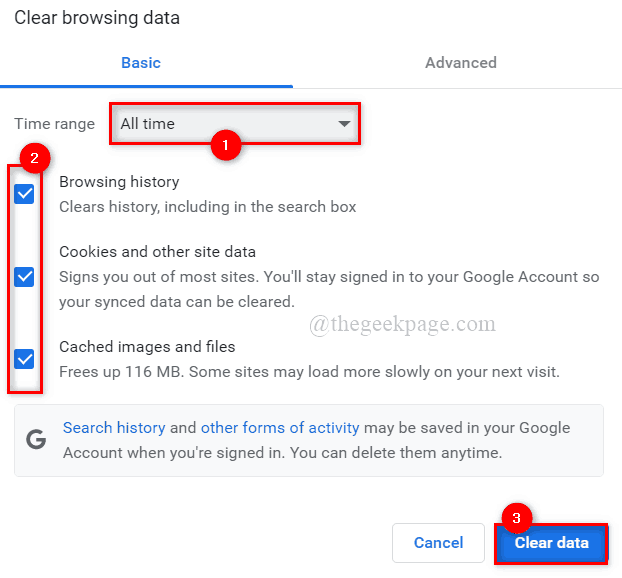Naršyklės perjungimas yra lengviausias sprendimas
- Result_code_hung sumažina interneto patirtį, nes neleidžia jums pasiekti kai kurių žiniatinklio išteklių.
- Kaip paskutinę priemonę galite apsvarstyti galimybę iš naujo įdiegti naršyklę, kad ištaisytumėte klaidą.

- Lengvas perkėlimas: naudokite „Opera“ asistentą, kad perkeltumėte išeinančius duomenis, pvz., žymes, slaptažodžius ir kt.
- Optimizuokite išteklių naudojimą: RAM atmintis naudojama efektyviau nei „Chrome“.
- Patobulintas privatumas: integruotas nemokamas ir neribotas VPN
- Jokių skelbimų: įmontuotas skelbimų blokatorius pagreitina puslapių įkėlimą ir apsaugo nuo duomenų gavybos
- Atsisiųsti opera
Naršydami internete, ypač naudodami „Chrome“ ir kai kurias kitas
Chromium pagrįstos naršyklės, keli mūsų skaitytojai susidūrė su error_code_hung klaida.Tikriausiai gausite klaidos pranešimą Ak, Snap! Rodant šį tinklalapį įvyko klaida. Dėl to jūsų puslapis gali nereaguoti. Taigi, parodykime, kaip tai ištaisyti.
Kas yra Result_code_hung naršyklėje Chrome?
Tai klaida, neleidžianti naršyklei aptarnauti žiniatinklio išteklių. Tai gali būti taikoma tik konkrečiai svetainei arba visose lankomose svetainėse. Bet kuri iš šių priežasčių gali sukelti klaidą:
- Bloga talpykla – Sugadinti talpyklos duomenys reiškia, kad jūsų kompiuteryje gali įstrigo seni failai, kurie nebeveikia, o tai sukels klaidą.
- Prastas interneto ryšys – Daugumai vartotojų tai gali būti ženklas blogas internetas, ir rekomenduojame laidinį ryšį.
- Pasenusi naršyklė – Jei naršyklė bus pasenusi, susidursite su daugiau naršyklės klaidų, įskaitant rezultatą_code_hung.
- Prieštaringi plėtiniai – Plėtiniai yra naudingi, tačiau gali kilti suderinamumo su kitais plėtiniais ir naršykle problemų.
Toliau apžvelgsime geriausius klaidos pašalinimo veiksmus.
Kaip ištaisyti error_code_hung klaidą?
Prieš atlikdami pagrindinius rekomenduojamus pataisymus, turėtumėte išbandyti šiuos paprastus sprendimus:
- Naudokite kitą naršyklę – Kadangi „Chrome“ garsėja šia klaida, galite pasirinkti kitą patikimą naršymo parinktį, pvz., „Opera“.
- Iš naujo paleiskite įrenginį – Paleidus iš naujo iš naujo bus nustatyti keli procesai ir gali sutaupyti tolesnio trikčių šalinimo streso.
- Atidaryti inkognito režimu – Šis privatus režimas blokuoja tokius elementus kaip plėtiniai, kurie gali sukelti klaidą ir gali būti geras sprendimas.
Jei pirmiau minėti išankstiniai sprendimai neveikia, tęskite sudėtingesnius pataisymus, kuriuos dabar aptariame.
1. Išvalykite „Chrome“ talpyklą
- Iš naujo paleiskite naršyklę.
- Paspauskite Ctrl + Shift + Del.
- Pasirinkite Visą laiką, tada pažymėkite žymimuosius laukelius ir paspauskite Išvalyti duomenis.

2. Išvalykite kompiuterio talpyklą
- Paspauskite Windows + aš norėdami atidaryti nustatymų programą.
- Dešinėje srityje spustelėkite Sandėliavimas.

- Pasirinkite Laikini failai.

- Pateiktame sąraše pažymėkite langelius pagal tai, ką turite pašalinti. Taip pat įsitikinkite, kad pažymėjote Laikini interneto failai, tada pasirinkite Pašalinti failus.

- Iš naujo paleiskite naršyklę ir patikrinkite, ar nėra klaidos.
- PR_END_OF_FILE_ERROR: Kaip apeiti saugų ryšį
- Trūksta „Chrome“ OS arba ji sugadinta: priežastys ir kaip ją ištaisyti
- Kaip sustabdyti svetainių automatinį atsidarymą naršyklėje „Chrome“.
- Kaip išjungti svetainių ir paieškos pasiūlymus „Chrome“.
3. Atnaujinkite naršyklę
- Paleiskite naršyklę.
- Viršutiniame dešiniajame kampe spustelėkite elipsę, pasirinkite Pagalba, tada Apie Google Chrome.

- Atnaujinimas prasidės automatiškai. Jei būsite paraginti, spustelėkite Paleisti iš naujo.

4. Naudokite saugų DNS
- Paleiskite naršyklę.
- Viduje Adreso ieškiklis, įveskite žemiau esantį šabloną ir paspauskite Įeikite.
chrome://settings/security
- Jei ne pilka, įjunkite Naudokite saugų DNS.

- Perjungti į Su radijo mygtuką, pasirinkite Google (viešasis DNS), ir toliau įveskite išsamią informaciją apie Pirminis ir antrinis, atitinkamai.
8.8.8.88.8.4.4 - Iš naujo paleiskite naršyklę.
5. Iš naujo nustatykite naršyklę
- Paleiskite naršyklę.
- Eikite į toliau pateiktą adresą:
chrome://settings/ - Spustelėkite Nustatyti iš naujo kairėje ir Atkurkite pradinius numatytuosius nustatymus dešinėje.

- Spustelėkite Atstatyti nustatymus.

6. Pašalinkite neseniai įdiegtus plėtinius
- Paleiskite naršyklę.
- Spustelėkite plėtinio piktogramą ir pasirinkite Tvarkyti plėtinius.

- Pasirinkite Pašalinti neseniai pridėtų plėtinių parinktis.

- Iš naujo paleiskite naršyklę.
Pirmiau minėti sprendimai veikė keliems vartotojams ir būtų labai veiksmingi jums. Kadangi šių sprendimų neparašėme jokia tvarka, turėtumėte išbandyti tai, kas atrodo tinkamiausia.
Kaip paskutinę priemonę galite apsvarstyti įdiegti naują „Chrome“. net jei galite prarasti kai kuriuos vertingus duomenis.
Galiausiai komentarų skiltyje pasakykite, kuris sprendimas jums buvo veiksmingas.
Vis dar kyla problemų? Pataisykite juos naudodami šį įrankį:
REMIAMAS
Jei pirmiau pateikti patarimai neišsprendė problemos, jūsų kompiuteryje gali kilti gilesnių „Windows“ problemų. Mes rekomenduojame atsisiunčiant šį kompiuterio taisymo įrankį (TrustPilot.com įvertinta puikiai), kad lengvai juos išspręstumėte. Įdiegę tiesiog spustelėkite Pradėti nuskaitymą mygtuką ir tada paspauskite Remontuoti visus.
![Nepavyko prisijungti arba iš naujo nustatyti „Discord“ slaptažodį naršyklėje [Išspręsta]](/f/bf3128b11ea1a074e678958ccc22bd19.png?width=300&height=460)